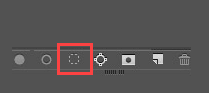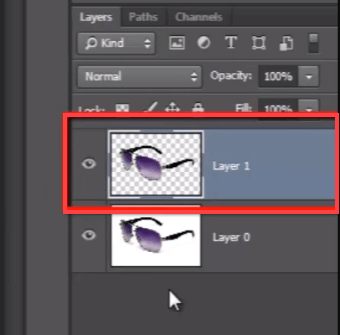फ़ोटोशॉप में पेन टूल का उपयोग कैसे करें? पूरा ट्यूटोरियल
इसमें अनेक चयन उपकरण हैं फ़ोटोशॉप लेकिन पेन टूल एकमात्र ऐसा टूल है जो आपको धुंधली रेखाओं या नरम किनारों के बिना बहुत साफ और तेज चयन देता है क्योंकि पेन टूल "वेक्टर तकनीक" का उपयोग करता है।
तो अगर आप किसी भी वस्तु को साफ और तीखे किनारों से काटना चाहते हैं तो आपको “पेन टूल” के बारे में कुछ जानकारी होनी चाहिए। तो चलिए शुरू करते हैं।
फ़ोटोशॉप पेन टूल ट्यूटोरियल
यह मेरी छवि है और मैं "पेन टूल" की मदद से इस सन-ग्लास को काटना चाहता हूं।
तो सबसे पहले टूल बार में जाकर पेन टूल चुनें। हम कई तरह के पेन टूल देख सकते हैं, लेकिन अभी मैं पहला पेन टूल इस्तेमाल कर रहा हूँ।
जब आप पेन टूल से पथ बनाना शुरू करते हैं, तो मेरा सुझाव है कि आप इसे ऑब्जेक्ट के किसी भी कोने से शुरू करें और बहुत कम नियंत्रण बिंदु लें।
अब इसे क्लिक करें और खींचें, आप नियंत्रण बिंदु का एक चलता हुआ हैंडल देख सकते हैं, यह पथ को मोड़ता है जैसा कि आप देख सकते हैं। हम इस हैंडल की मदद से अपना पथ ठीक से सेट कर सकते हैं।
अब अगले नियंत्रण बिंदु के लिए क्लिक करें और खींचें तथा इसे ठीक से सेट करने के लिए इसके हैंडल को इस तरह मोड़ें।
आप यहाँ देख सकते हैं कि पथ रेखा से बाहर हो जाता है क्योंकि पिछला नियंत्रण बिंदु बनाते समय हमने उसका हैंडल मोड़ दिया है। इसलिए इस समस्या को दूर करने के लिए बस Alt कुंजी दबाए रखें और नया नियंत्रण बिंदु बनाने से पहले अंतिम नियंत्रण बिंदु पर क्लिक करें। यह हैंडल को हटा देगा और आपको पथ को ठीक से खींचने की अनुमति देगा।
इसी तरह पथ बनाना जारी रखें।
यह पथ पैनल है। इसमें आप कुछ समय पहले बनाया गया पथ देख सकते हैं। बस इस पर डबल क्लिक करें और इसे सेव कर दें।
यह वह पथ है जो मैंने पहले बनाया था। इस पर क्लिक करें और पथ पैनल के नीचे देखें, वहां एक आइकन है जिसे "लोड पथ एज़ सिलेक्शन" कहा जाता है, इस आइकन पर क्लिक करके आप पथ को चयन में बदल सकते हैं।
तो अब चुनें परत और चयनित भाग की एक नई परत बनाने के लिए CTRL + J दबाएं।
यहाँ मैं इस छेद को पथ से ठीक से काटना चाहता हूँ। इसलिए मुझे पथ पैनल पर जाना होगा और अपना पथ फिर से चुनना होगा और यहाँ “पथ खोजक” विकल्पों में देखना होगा, मुझे “सामने के आकार को घटाना” चुनना होगा।
अब उस छेद के किनारे पर पथ बनाएं। और उसे चुनें और मिटा दें।
मुझे यहाँ ज़ूम इन करने दो।
यहाँ आप देख सकते हैं कि वस्तु के किनारे अभी भी बहुत तीखे हैं। वे धुंधले नहीं हुए हैं।
तो पेन टूल की मदद से आप किसी भी अन्य निष्कर्षण तकनीक की तुलना में बहुत साफ, तेज और सटीक निष्कर्षण प्राप्त कर सकते हैं। फ़ोटोशॉप क्योंकि यह वेक्टर प्रौद्योगिकी का अनुसरण करता है.